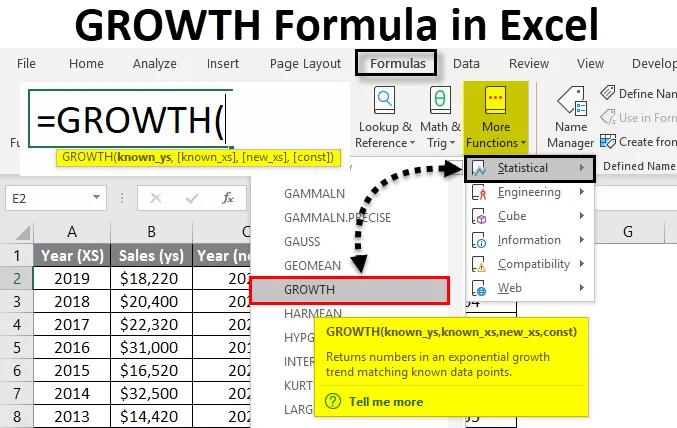
Formuła Excel GROWTH (spis treści)
- Formuła WZROSTU w Excelu
- Jak obliczyć WZROST w programie Excel za pomocą Formula?
Formuła WZROSTU w Excelu
Formuła wzrostu w programie Excel jest funkcją statystyczną. Formuła wzrostu zwraca przewidywaną wykładniczą stopę wzrostu na podstawie istniejących wartości podanych w programie Excel. Znajduje się pod formułami Jest to funkcja arkusza roboczego. Formuła wzrostu jest dostępna we wszystkich wersjach programu Excel. Ta funkcja służy do analizy statystycznej i finansowej. Pomaga w przewidywaniu i prognozowaniu przychodów i celów sprzedażowych firm. Formuła wzrostu jest również używana w analizie regresji w programie Excel. Mówiąc prościej, funkcja wzrostu oblicza wartości Y na podstawie wykładniczej szybkości wzrostu danych wartości X. Poniżej znajduje się wzór na WZROST w programie Excel: Formuła GROWTH ma następujące argumenty. * Wykładnicza krzywa wzrostu w programie Excel: Dla wzoru na wzrost Y = b * m X Reprezentuje krzywą wykładniczą, w której wartość Y zależy od wartości X, m jest podstawą, a X jest wykładnikiem, a b są stałe. Jest to bardzo przydatna funkcja do szacowania lub prognozowania wzrostu występującego wykładniczo. To jest bardzo proste i łatwe. Zobaczmy, jak obliczyć WZROST w programie Excel na kilku przykładach. Mamy tabelę danych, w której mamy okres jako znane_x i rzeczywiste jako znane_y. Dane są w poniższej tabeli: Napiszemy wzór jak poniżej: Teraz naciśnij klawisz Enter, aby zobaczyć szacowany wzrost. Mamy przykładowe dane, które pokazują miesiące i odpowiadające im przychody. Będziemy teraz szacować przychody za grudzień (12) przy użyciu formuły wzrostu w programie Excel. Napiszemy wzór jak poniżej: Wprowadzimy komórki B2 do B12 jako znane _y, A2: A12 jako znane_x i A13 jako nowe_x. Naciśnij klawisz Enter, aby zobaczyć wynik. Szacowany przychód na 12 miesięcy wynosi 65 014, 97 USD. Załóżmy, że chcemy wiedzieć, czy można osiągnąć określoną sprzedaż w nadchodzącym roku budżetowym. Dlatego chcemy osiągnąć sprzedaż za 12 milionów dolarów. Mamy przykładową tabelę danych: Napiszemy formułę: Dane wyjściowe będą: Dlatego w roku 2019 najprawdopodobniej sprzedaż przekroczy ponad 12 milionów. Biorąc powyższą formułę, jeśli chcemy poznać szacunkową sprzedaż na rok 2019, 2020 i 2021. Teraz napiszemy wzór: Oto znane komórki B2: B10, znane_x to lata, dla których mamy dane dotyczące sprzedaży. Tutaj będzie A2: A10. Teraz nowe_x będą z komórek od A11 do A13. Będziemy teraz naciskać CTRL + SHIFT + ENTER, aby wykonać go jako funkcję tablicy. Dlatego zobaczysz nawiasy klamrowe. Obecnie oszacowaliśmy sprzedaż na rok 2019 = 1 499 186, 53 USD, rok 2020 = 2 035 556, 33 USD, a rok 2021 = 2 763 835, 23 USD Aby wyjaśnić sprawę, weźmy inny przykład. Dysponujemy danymi o przychodach firmy z danego roku i chcemy prognozować przychody na bieżący rok. Teraz napiszemy formułę w komórce B6: Naciśnij klawisz Enter, aby uzyskać wynik. Szacowany przychód na rok 2019 wyniesie 1 868 637, 22 USD. Przyjrzymy się teraz przykładowi wykładniczego wzrostu. Mamy przykładową tabelę danych. Teraz napiszemy wzór jak poniżej: Tutaj znane są komórki B2: B10, znane_x to komórki A2: A10, nowe_x to komórki D2: D10, a const to PRAWDA (do E8). Wprowadzimy zakresy komórek i zablokujemy je, naciskając F4. Po napisaniu formuły naciśnij klawisze CTRL + SHIFT + ENTER, aby wykonać tablicę. Teraz napiszemy wzór na pozostałe lata, w których const jest False . Naciśnij jednocześnie klawisze CTRL + SHIFT + ENTER, aby uzyskać wynik. Korzystając z formuły wzrostu programu Excel, musimy zachować ostrożność podczas prawidłowego pisania formuły. Jeśli wprowadzimy niewłaściwą składnię, nie uzyskamy poprawnego wyniku. Wolałby raczej popełniać błędy. Niektóre z nich są wymienione poniżej. Dlatego należy pamiętać o poniższych punktach podczas korzystania z funkcji. To był przewodnik po formule GROWTH w Excelu. Tutaj omawiamy Jak obliczyć WZROST w Excelu wraz z praktycznymi przykładami i szablonem Excela do pobrania. Możesz także przejrzeć nasze inne sugerowane artykuły -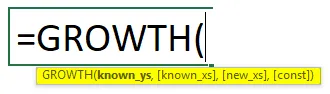
Jak obliczyć WZROST w programie Excel za pomocą Formula?
Formuła Excel GROWTH - przykład nr 1
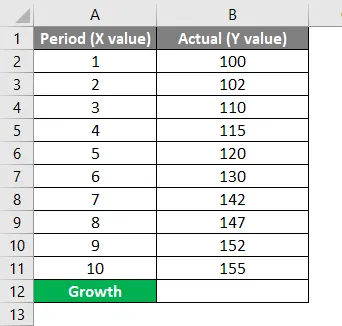
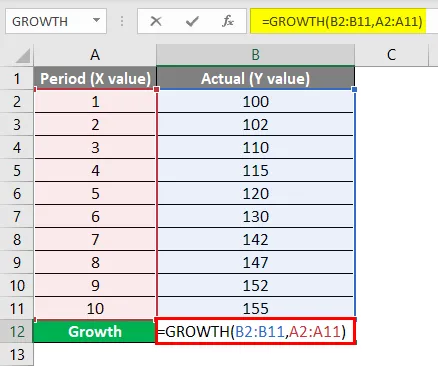
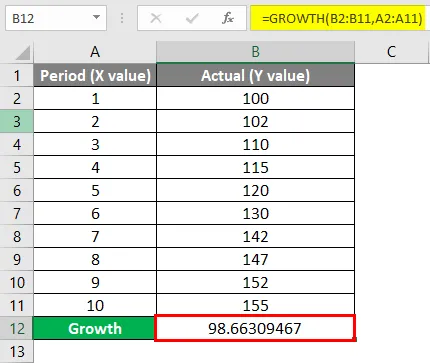
Formuła Excel GROWTH - przykład 2
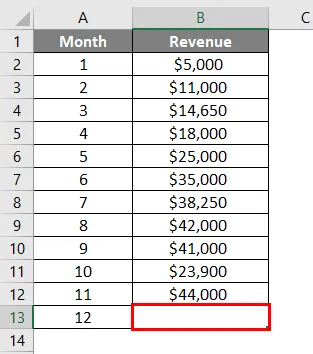
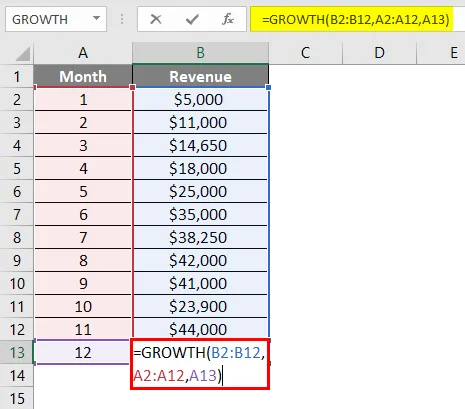
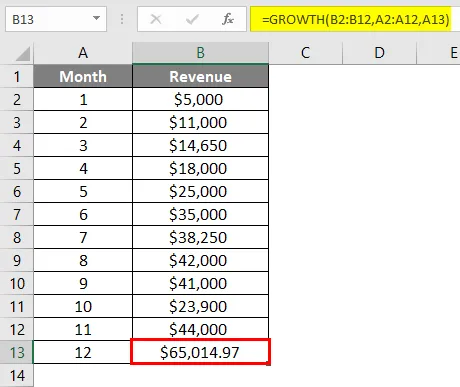
Formuła Excel GROWTH - przykład 3
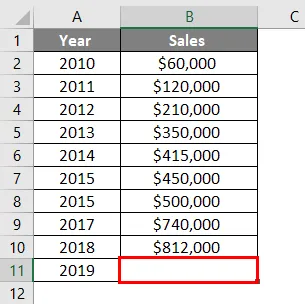
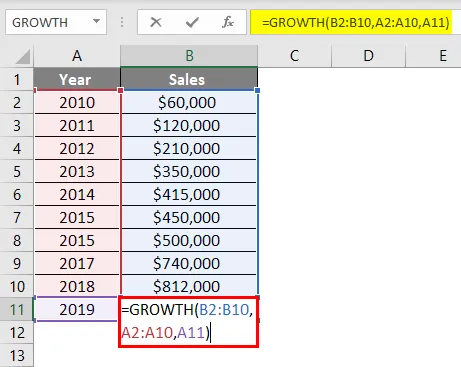
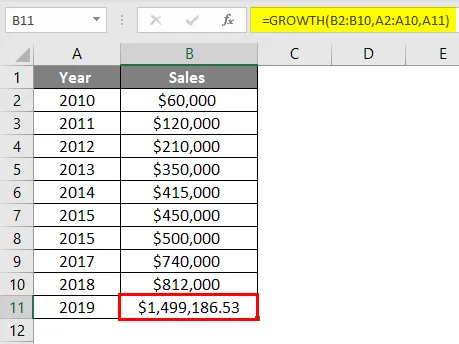
Formuła Excel GROWTH - przykład 4
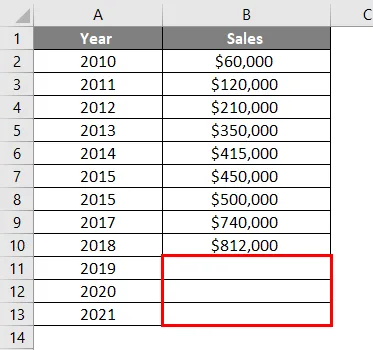
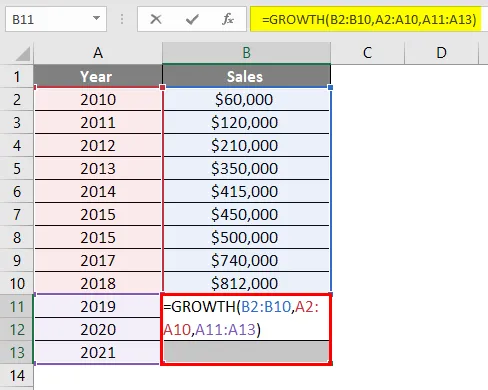
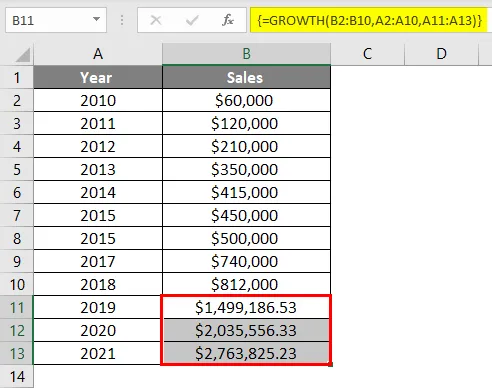
Formuła Excel GROWTH - przykład 5
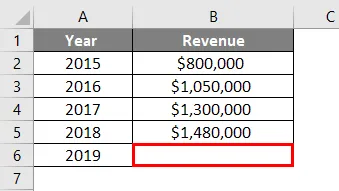
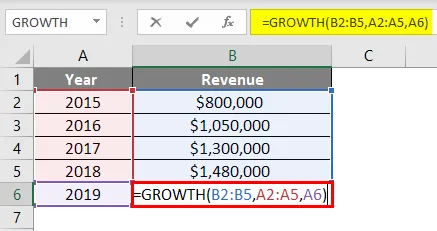
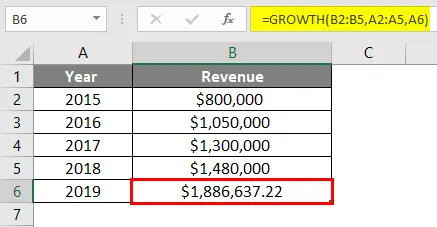
Formuła Excel GROWTH - przykład # 6
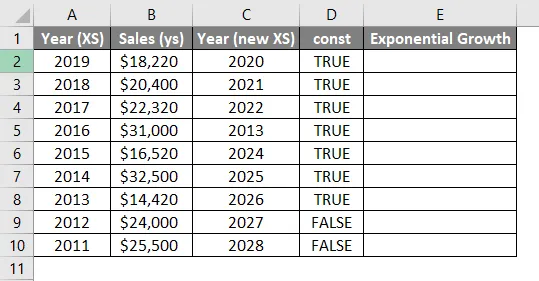
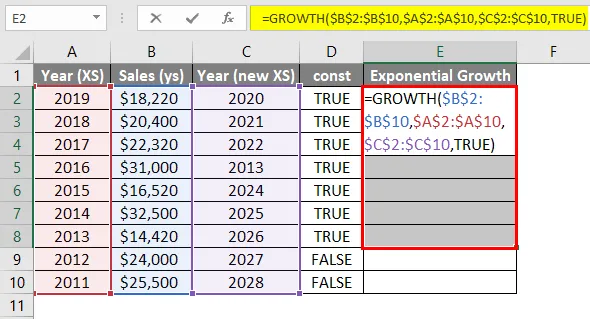
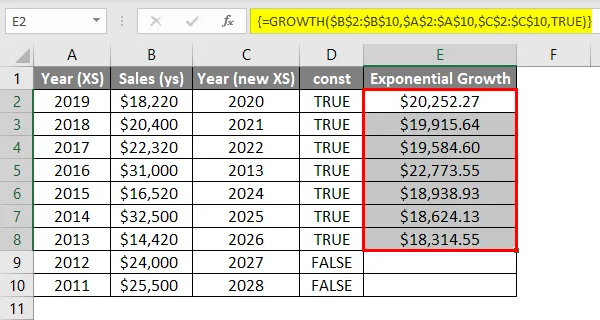
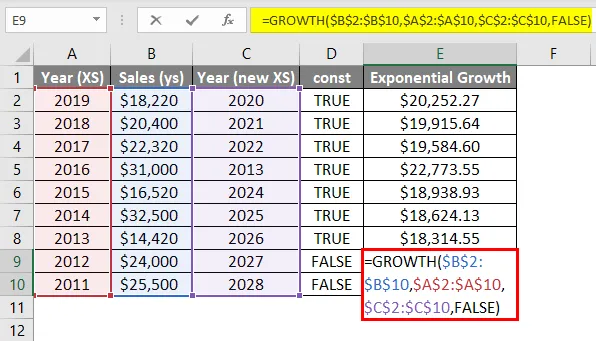
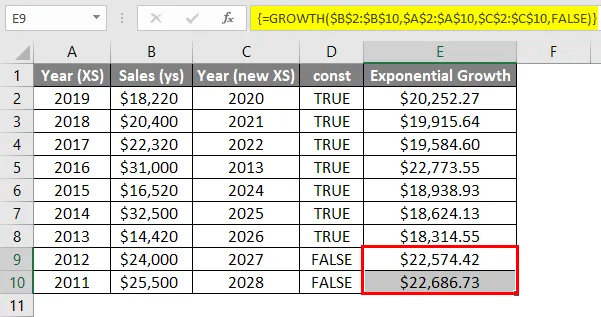
O czym należy pamiętać o formule WZROST w programie Excel
Polecane artykuły